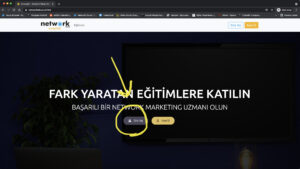
İlk sıradaki ekran görüntüleri bilgisayardan girişler için, ikinci sıradaki görüntüler ise telefondan girişler için size yardımcı olacaktır.
İlk sıradaki ekran görüntüleri bilgisayardan girişler için, ikinci sıradaki görüntüler ise telefondan girişler için size yardımcı olacaktır.
İnternet tarayıcınızdan Networkokulu.online adresini açın.
Daha önce kayıt olmadıysanız, sarı buton ile gösterilen KAYIT OL butonuna tıklayın. Açılan sayfada bulunan gerekli bilgileri doldurarak önce kaydınızı tamamlayınız. Eğer daha önce kayıt olduysanız, direkt olarak GİRİŞ YAP seçeneğine tıklayın.
Mail ve şifrenizi gireceğiniz sayfaya yönlendirileceksiniz.
-Karşınıza çıkan sayfada giriş için gerekli bilgi kutucularını göreceksiniz. Buraya, daha önce kayıt olduğunuz bilgilerinizi aynen girmeniz gerekmektedir.
-Gerekli olan bilgiler; Mail adresiniz ve Şifreniz.
-Mail adresinizi ve şifrenizi girdikten sonra, Giriş Yapın butonuna tıklayın. UNUTMAYIN; MAİL VE ŞİFRE GİRİŞİ YAPMADAN HESABINIZA ERİŞEMEZSİNİZ.
-Dikkat; Mail adresinizi yazarken, küçük harf/büyük harf kullanımı, karakterler arasında boşluk vb. yanlış işlemlerin yapılması durumunda yanlış işlem uyarısı alacaksınız.
Aynı şekilde, şifrenizi yazarken de küçük/büyük harf kullanımına dikkat etmelisiniz.
-Şifre hatası alıyorsanız ‘Şifrenizi Sıfırlayın’ butonu ile şifrenizi yenileyebilirsiniz. Bu butona tıkladığınızda gelen maildeki link tıklanmıyorsa, kopyalayıp internet tarayıcısına yapıştırarak şifre değiştirme sayfasına erişebilirsiniz. Dikkat: Mail gecikmeli gelebilir, mail bildirimi önünüze düşmeyebilir veya Spam-Tanıtımlar-Gereksiz gibi kutulara düşebilir. İki kere mail gönderme isteğinde bulunursanız ‘Bu linkin süresi geçmiş’ gibi bir hata alabilirsiniz. Lütfen son gelen maildeki linke tıklamanız gerektiğini unutmayın.
4-Eğer bilgilerinizde hata varsa kolaylıkla güncelleyebilirsiniz.
Telefondan giriş yaptıysanız sağ üstteki 3 çizgiye tıklayıp HESABIM sekmesine tıklayın. Girişinizi bilgisayardan yaptıysanız sağ üstte HESABIM sekmesini göreceksiniz. Mail ve telefon numaranızın doğruluğu, eğitimlere giriş hakkında bilgilendirme mesajı yollarken gerekli. O yüzden bilgilerinizinn doğru olduğundan emin olun, eğer hata varsa güncellemeyi unutmayın.
5-‘EĞİTİMLER’ sekmesinden SATIN ALDIĞINIZ eğitimi seçin
-Üstteki ‘EĞİTİMLER’ sekmesine basınca tüm eğitimleri göreceksiniz. Hangi eğitimi satın aldıysanız o eğitime tıklayıp canlı yayına katılabileceksiniz. Eğitim fotoğrafının üzerine tıklamanız yeterli olacaktır.
-Seçtiğiniz eğitimin sayfasında eğitimle ilgili detayları göreceksiniz. Ekranı aşağı kaydırdığınızda ‘EĞİTİM İÇERİĞİ’ sekmesinden o gün tarihli canlı yayını seçerek yayına katılabilirsiniz.
-Kayıtlı videolara ise hangi günün kaydını izlemek istiyorsanız ona tıklayarak erişebilirsiniz.
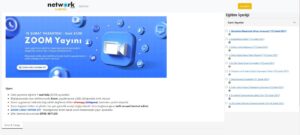
-Açılan sayfada bulunan, UYARI kısmını mutlaka okuyun.
-Daha sonra, mavi resim üzerinde bulunan, ZOOM CANLI YAYININA GİT butonuna tıklayın.
-Butona tıkladığınız anda, bilgisayarınız veya telefonunuz otomatik olarak ZOOM programını açacak ve canlı yayına bağlanacaktır.
7-Dokümanları – PDF’leri nasıl indirebilirim?
Eğitimle ilgili dokümanları, Canlı yayınlara ve kayıtlara girdiğimiz sayfanın en altındaki BONUSLAR butonundan indirebilirsiniz.
-Sınava başlamadan önce lütfen kuralları okuyun. Hazır olduğunuzda ise aşağıdaki ‘Başlat’ butonundan sınava başlayabilirsiniz.
-Sınavı bitirdiğinizde karşınıza hemen kaç puan aldığınız çıkacak. Sertifika alabilmeniz için 70 ve üzeri puan yapmanız gerekmektedir.
-Sınavı çözerken dikkatli ve odaklı olun, çünkü sınavın tekrarı olmayacak.
-Genelde sınava girebilmeniz için size 3 gün süre verilir. Bu üç gün içinde istediğiniz zaman sadece 1 kere sınava gireceksiniz.
–
-Giriş yaptığınızda karşınıza gelen ‘HESABIM‘ sekmesine tekrar gelerek (ister sağ üstteki hesabım butonundan girin, ister networkokulu.online adresine yeniden giriş yapın)
-Hesabım sekmesindeki bilgilerinizde isim-soyisim ne yazıyorsa sertifikanızda da o yazacak. Hatalıysa düzeltip güncellemeyi lütfen unutmayın.
–Hesabımdaki ‘SERTİFİKALARIM’ sekmesine tıkladığınızda katıldığınız ve hak kazandığınız sertifikalarınızı görüntüleyebilirsiniz. Dilediğiniz zaman ‘İNDİR’ butonundan indirebilirsiniz.
-BAZI TELEFON MODELLERİNDE PDF DOSYASI AÇILMAYABİLİR. LÜTFEN BİLGİSAYARDAN İNDİRMEYİ UNUTMAYIN.
***NOT: Eğer hala bağlanmakta sorun yaşıyorsanız, bize WHATSAPP DESTEK hattımızdan hemen ulaşabilirsiniz.
***Keyifli dersler dileriz.